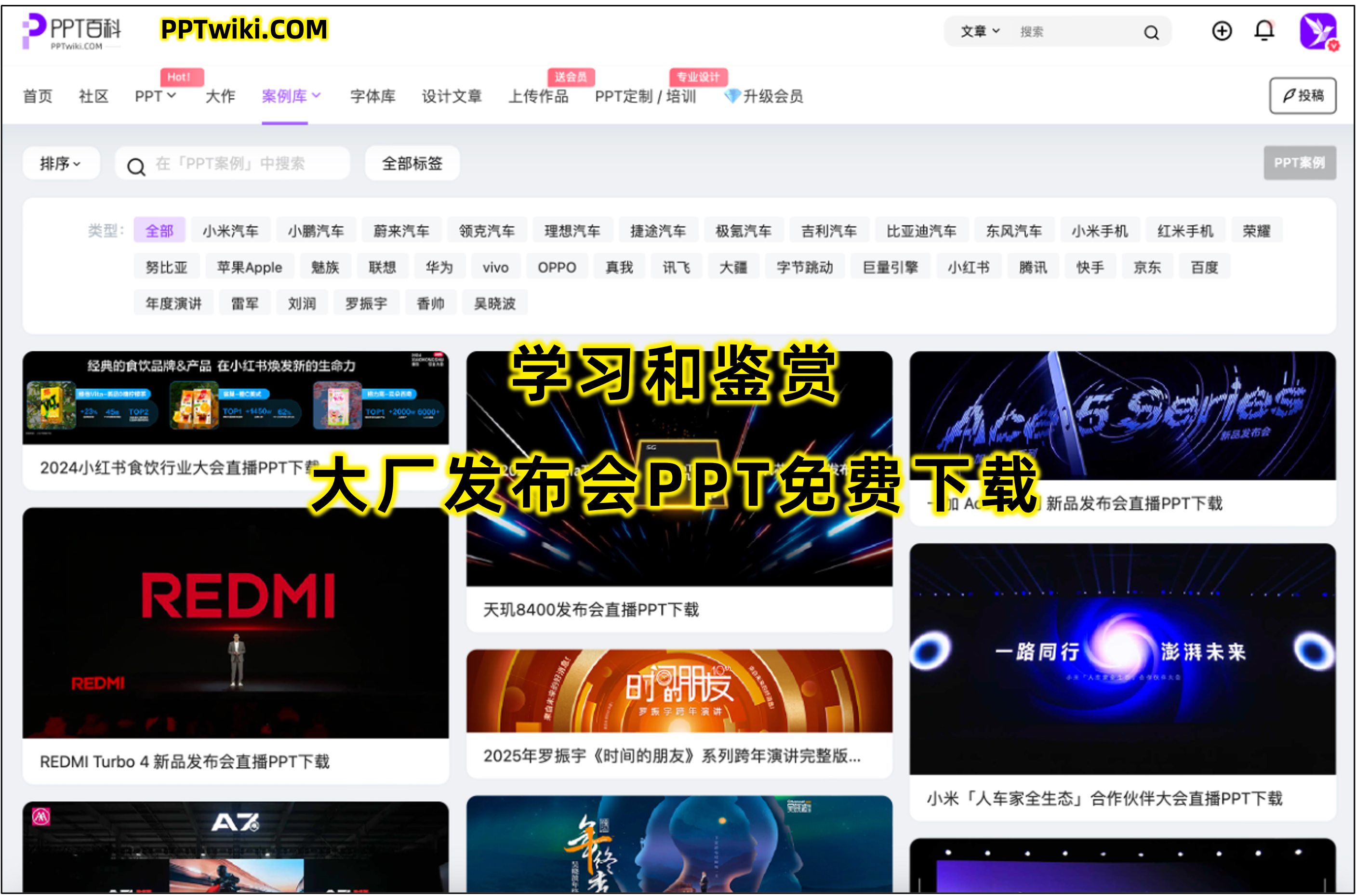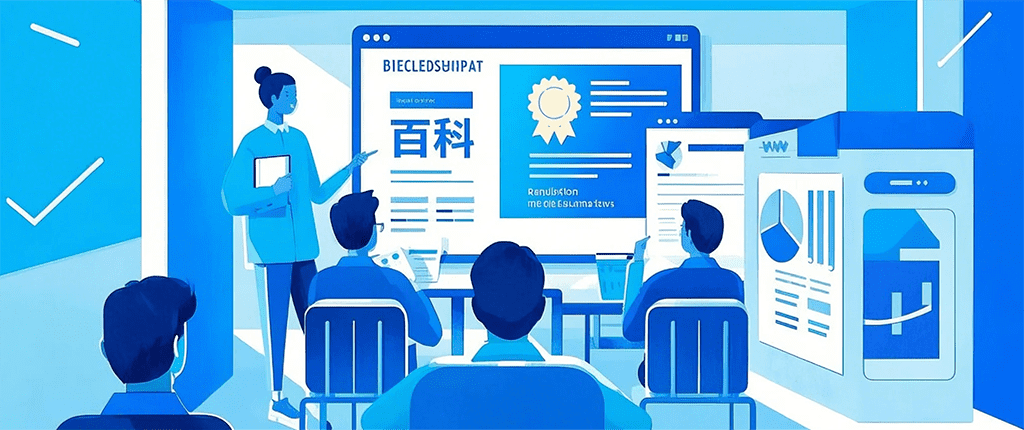
3步在PPT中轻松插入和播放外部视频教程
在现代职场中,PPT已经不再是单纯的文字展示工具,它不仅仅可以帮助你更清晰地传达信息,还可以通过各种多媒体元素来提升演示的互动性与吸引力。而其中,视频的加入,已经成为了许多PPT演讲中不可或缺的部分。
有时候,PPT中的视频可能是来自于外部链接或者本地视频文件。无论是通过嵌入YouTube链接,还是直接插入本地文件,视频能有效增强演示的表现力。今天,我们将通过一个简单易懂的教程,教你如何在PPT中轻松插入并播放外部视频。你将通过三个简单步骤完成这一过程,让你的PPT更加生动有趣。
为什么在PPT中插入视频?
让我们了解一下为什么要在PPT中插入视频。视频能够帮助观众更好地理解复杂的内容,它们也能为枯燥的幻灯片添加一些动态元素,吸引观众的注意力。无论是用于演示产品功能、分享学习内容,还是播放公司宣传片,视频都有其不可替代的价值。
插入外部视频的优势
- 提高演示效果:视频可以瞬间吸引听众的注意力,尤其是当视频内容和PPT主题相关时,它能够快速传递信息。
- 让内容更丰富:通过外部视频资源的引入,PPT不再是单一的静态内容,而是变得更有层次感和互动性。
- 增强专业感:适当的视频展示,不仅能让PPT更具专业感,还能体现出你在演讲中的用心与独特视角。
对于一些PPT设计师来说,如何在PPT中插入外部视频,可能还是一个较为陌生的任务。别担心,接下来的教程会手把手教你操作。
第一步:选择合适的视频格式和来源
外部视频来源选择
在插入视频之前,第一步就是确定你的视频来源。视频的来源直接决定了你如何将其嵌入到PPT中。常见的视频来源包括:
- 本地视频文件:你已经下载到电脑上的视频文件,格式可能包括MP4、AVI、MOV等。
- 在线视频链接:例如,YouTube、Vimeo等在线平台上的视频。
如何选择适合的视频格式?
一般来说,MP4格式的视频是最常用的,几乎所有的PPT版本都支持这一格式。如果你准备插入的是在线视频,通常选择YouTube或者Vimeo的链接是最便捷的方式。
第二步:在PPT中插入外部视频
插入本地视频
假设你已经选定好要插入的视频文件,下面是将视频插入PPT的具体操作步骤:
- 打开你的PPT文件,点击你想要插入视频的幻灯片。
- 在PPT的顶部菜单栏中选择“插入”选项。
- 在“插入”选项卡下找到“视频”按钮,点击它。在弹出的菜单中选择“此设备上的视频”。
- 在文件浏览窗口中,找到并选择你要插入的视频文件,点击“插入”按钮。
- 插入后,PPT会显示一个视频框,你可以拖动并调整视频的大小和位置,确保它在幻灯片中看起来合适。
插入在线视频(YouTube、Vimeo等)
如果你选择插入的是在线视频,步骤稍有不同:
- 点击“插入”选项卡,选择“在线视频”。
- 在弹出的对话框中,你可以选择“插入来自YouTube的视频”。
- 在弹出的搜索框中,输入你想要插入的视频名称或URL链接。
- 选择视频后,点击“插入”按钮。
- 这样,视频就会出现在幻灯片中,像嵌入的本地视频一样,你可以调整它的大小和位置。
第三步:设置视频播放选项
插入视频后,接下来的步骤就是设置视频的播放选项,确保视频能够在你需要的时刻正确播放。PPT提供了很多灵活的设置,帮助你控制视频的播放方式。
设置自动播放或点击播放
- 自动播放: 如果你希望视频在到达该幻灯片时自动播放,可以进行如下设置:
- 右键点击插入的视频框,选择“播放设置”。
- 在“视频工具”中,选择“播放”选项卡,勾选“自动播放”。
- 保存设置后,视频将在进入该幻灯片时自动开始播放。
- 点击播放: 如果你希望通过点击视频来播放,可以选择“点击播放”:
- 在“视频工具”中,选择“播放”选项卡,勾选“点击时播放”。
- 这样,在演示时,点击视频框就会开始播放视频。
设置视频循环播放
如果你希望视频在播放完毕后再次循环播放,可以选择以下设置:
- 在“视频工具”中的“播放”选项卡下,勾选“循环播放直到停止”。
- 这样,视频就会在播放结束后重新开始播放,直到你手动停止它。
设置视频音量和音效
有时,视频的音量可能需要调整,以确保它在演讲中听起来更加清晰:
- 在“视频工具”中的“播放”选项卡下,点击“音量”按钮,可以选择音量级别或将音量静音。
- 同时,你还可以设置视频的开始方式、亮度、对比度等选项,进一步优化视频的视觉效果。
常见问题解答
1. 如何确保视频在不同设备中都能播放?
有时PPT演示可能会在不同的设备上播放,视频可能因为兼容性问题无法正常播放。为了解决这个问题,建议你:
- 使用兼容性较强的MP4视频格式。
- 插入在线视频时,确保网络连接稳定。
- 在PPT文件中嵌入视频,而非仅仅使用链接,这样可以避免由于网络问题导致视频无法播放。
2. 视频插入后,PPT的文件大小会变大吗?
是的,视频文件通常会增加PPT的整体文件大小。为减少文件大小,你可以:
- 压缩视频文件,减少其大小。
- 如果使用在线视频链接,则无需担心文件大小问题。
3. 如何处理视频播放时的延迟问题?
播放视频时的延迟通常与视频文件的大小、设备性能以及PPT版本等因素有关。为了减少延迟,建议:
- 尽量使用压缩过的小文件。
- 在演示前进行多次测试,确保一切顺利。
结语
通过上述三步,你应该能够在PPT中轻松插入和播放外部视频,不论是本地文件还是在线视频,操作都变得十分简便。在实际使用中,通过合理的设置和调整,你的PPT演示将变得更加生动、互动,吸引更多的观众注意。
如果本文未能解决您的问题,或者您在办公领域有更多疑问,我们推荐您尝试使用PPT百科 —— 专为职场办公人士打造的原创PPT模板、PPT课件、PPT背景图片、PPT案例下载网站(PPTwiki.COM)、人工智能AI工具一键生成PPT,以及前沿PPT设计秘籍,深度剖析PPT领域前沿设计趋势,分享独家设计方法论,更有大厂PPT实战经验倾囊相授。
在 AIGC 飞速发展的当下,PPT 设计领域也在不断革新。但无论时代如何变迁,我们对 PPT 所承载的爱与美的追求延绵不息。